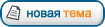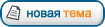|
Нашёл инструкцию по применению патча и загрузке модифицированной прошивки в камеру
1.Создаем на жестком диске отдельную папку для выбранного набора патчей (к примеру, называем её Quantum)
2.Скачиваем официальную прошивку v1.1, распаковываем и кладем файл GH2_V11.bin в нашу папку. На всякий случай сверяем размер скачанного файла с размером, указанным на страничке загрузки, с помощью какого-нибудь Norton, Volkov, Unreal или Total Commander.
3. Скачиваем свежую версию PTool (на момент написания это v3.65d).
4. Распаковываем выбранные патчи в ту же папку. PTool позволяет хранить и быстро вызывать до десяти файлов с настройками. Это удобно, потому что многие патчи имеют несколько вариаций. Файлы с настройками (один патч — один ini-файл) PTool хранит в своей рабочей директории. Для каждого набора удобнее всего просто создавать отдельную папку и класть туда копию экзешника PTool, так будет меньше путаницы.
5. Запускаем PTool, кнопкой «Load Firmware» загружаем оригинальную прошивку — файл GH2_V11.bin, о котором речь шла в п.2. В нижней части окна видим ряд кнопок с буквами от «A» до «J», зеленым подсвечены ячейки, в которые уже загружены настройки. Наведя мышку, можно посмотреть комментарий к патчу, поддерживаемые карты памяти и версию прошивки, для которой патч предназначен.
6. Полностью заряжаем аккумулятор. Важно: даже и не пробуйте использовать при обновлении ПО сетевой блок питания или неоригинальный аккумулятор!
7. Форматируем карточку памяти в камере.
8. Кликом на соответствующей букве загружаем желаемый патч в ячейку. Если не хотим вмешаться в настройки, то сразу нажимаем «Save firmware» и сохраняем файл на карточке под именем GH2_V12.bin. Цифры могут быть произвольными, но важно, чтобы номер в имени был хотя бы на единицу больше, чем у оригинальной прошивки (ошибиться же в написании буквенной части PTool не даст). Прошивка пропатчена, полдела сделано!
9. Вставляем карту, включаем камеру, нажимаем на кнопку «Play» (с зеленым треугольничком). Отвечаем «YES» на вопрос об обновлении и спокойно ждем несколько минут. Камера в это время просит её не трогать — лучше послушаться.
Обновление завершено. Камера сама перезагрузилась и готова к работе. Имейте в виду, что в интерфейсе не произойдет никаких внешних изменений. Не волнуйтесь, все новшества — под капотом.
Непонятно с 7 пункта - мы вынимаем карту из камеры и засовываем в комп (в SD ридер)?
Есть ещё одна инструкция:
Как загрузить прошивку в камеру?
1.Скопируйте .bin файл в корневую директорию SD карты. Полностью зарядите батарею. Даже не пробуйте для этой процедуры использовать сетевой блок питания или батареи сторонних производителей!
2. Выключите камеру, если она была включена.
3.Включите камеру. Нажмите (но не удерживайте) зелёную кнопку “Play”.
4.Вы увидете песочные часы и затем приглашение для обновления прошивки.
5.Нажмите стрелку вверх и затем “Menu/set”.
6.Ожидайте окончания обновления. Не трогайте камеру пока идет процесс обновления.
7.Когда обновление закончится, камера перезагрузится автоматически.
Если после перепрошивки происходит что-либо непонятное, сделайте полную презагрузку камеры. (Menu, Setup, Reset) Обычно перезагрузка не требуется.
Из второй инструкции непонятно где брать .bin файл и как его копировать в корневую директорию SD . SD должна быть на компе или в камере?
|